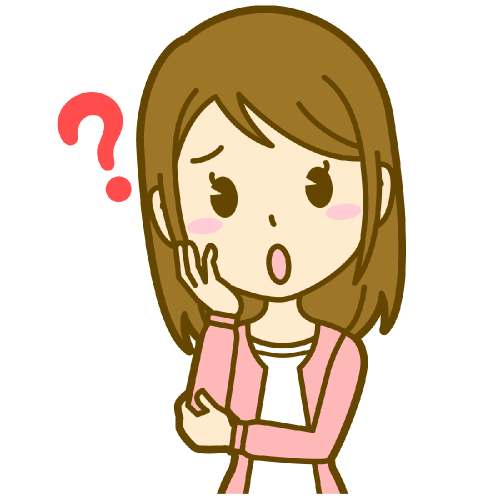 あなた
あなた
毎回メモするのも手間だし、なにかいい方法はないかしら?
Google Homeのショッピングリストを使えば、買い忘れるなんてことはなくなりますよ!
そのめんどくさいメモを言葉で残しておけるのがGoogle Homeのショッピングリストです。
 ユウヤ
ユウヤ
今回の記事は、Google Homeのショッピングリストを使えば、メモを書いておく必要もなく買い物忘れをなくすことができます。
「そろそろ買わないと…」といつも考えているのにいざ買い物に出かけるとついつい忘れてしまうのが人間です。
でも、思った時にメモを書いたりするのも面倒ですよね。
Google Homeのショッピングリスト機能を使えばわざわざメモをしなくても音声でGoogle Homeに伝えればメモとして残しておくことができます。
思った瞬間に記録するのが忘れない為のコツです。
それを可能にしてくれるのがGoogle Homeのショッピングリスト機能です。
さらに、Google Homeのショッピングリスト機能はメモだけではなく、家族にもショッピングリストを共有することができます。
家族に買ってきてほしいものがあればショッピングリストに追加しておけば、ついでに買ってきてもらうこともできます。
それでは、Google Homeのショッピングリスト機能についてみていきましょう。
Google Homeのショッピングリストで買いたいものを忘れない為の使い方
冒頭でもお伝えしましたが、Google Homeのショッピングリストを使えばわざわざメモを取る必要もなく、Google Homeにつぶやけば買い忘れをなくすことができます。
そんな便利なことができるショッピングリストの使い方についてご紹介していきます。
ショッピングリストを追加する方法
ショッピングリストを追加する方法は2種類あります。
1つ目はGoogle Homeに音声で追加する方法です。
2つ目はGoogle Homeアプリから追加する方法です。
Google Homeに音声で追加する方法
Google Homeに音声で追加する方法が、メモを手動で取ることなく便利なところです。
追加方法はとても簡単です。
 あなた
あなた
○○(買いたい物)をショッピングリストに追加して!
これだけで追加できます。
めちゃくちゃ簡単なので、わざわざメモを取る必要もなくて思った瞬間に残しておくことができます。
Google Homeアプリから追加する方法
Google Homeアプリから追加する方法は、通常のメモ機能となんら変わりません。
Google Homeアプリのメニューからショッピングリストを選択して手動で打ち込めば残しておけます。
ショッピングリストに追加したリストを確認する方法
ショッピングリスト買いたい物を追加したら後は買い物先で確認するだけです。
確認方法はGoogle Homeアプリから確認できます。
メニューからショッピングリストを選択すれば、追加したリストが一覧として表示されます。
Google Homeから音声で確認することができる
自宅にいるときに「今ショッピングリストに何が入っているっけ?」と思ったら
 あなた
あなた
ショッピングリストを教えて!
といえば、リストの件数と登録した買いたい物を読み上げてくれます。
Google Homeのショッピングリストに追加したリストを削除する方法
ショッピングリストに追加した買いたい物リストはGoogle Homeアプリからしか行えません。
Google Homeに音声で削除依頼をしても今のところ対応してくれません。
Google Homeアプリから削除する方法は、アプリのショッピングリスト一覧にあるリストを左にスライドしてあげると削除することができます。
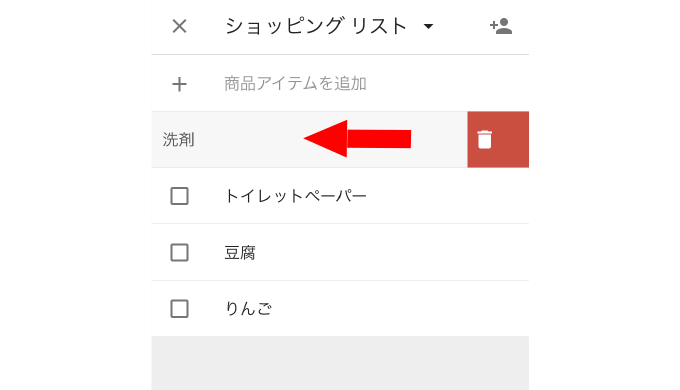
この方法はリストを完全に削除してしまいます。
ショッピングリスト一覧にチェック欄があるので、チェック欄にチェックを入れるとリストからは削除されるけどアーカイブとして残すことができます。
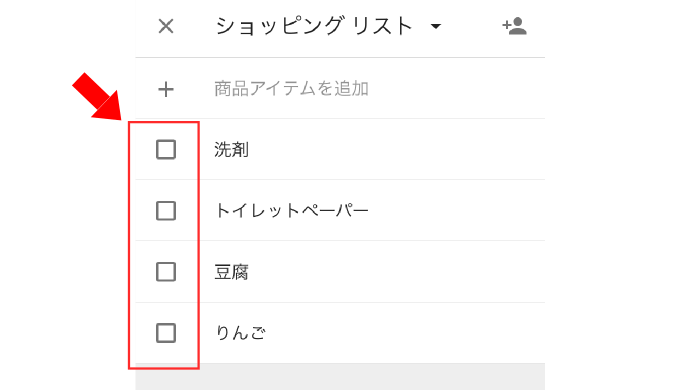
何を買ったか確認するのに便利です。
Google Homeのショッピングリストに名前を付ける方法
ショッピングリストに名前を付けて管理することができます。
生活必需品や個人的に必要なモノなどを分けて管理することができるからこの機能も便利です。
名前を付けたショッピングリストを指定しても指定したリストには入りません。
Google Homeのショッピングリストを家族と共有する方法
ショッピングリストを家族や他の人に共有することができます。
共有することのメリットは、買っておいてほしいものを相手に知らせることができます。
例えば、家族が買い物に出かけたとします。
そのときに伝え忘れたものがあれば家族のリストに伝え忘れたものを共有しておけば、わざわざ電話やLINEなどで長々と伝えずに、「ショッピングリストみて!」とだけ言っておけば簡単に伝えることができます。
共有方法もとても簡単です。
Google Homeアプリのショッピングリストを開いたら、右上にある追加マークから共有したい人のGoogleアカウントを選択して、リストを選択すれば共有できます。
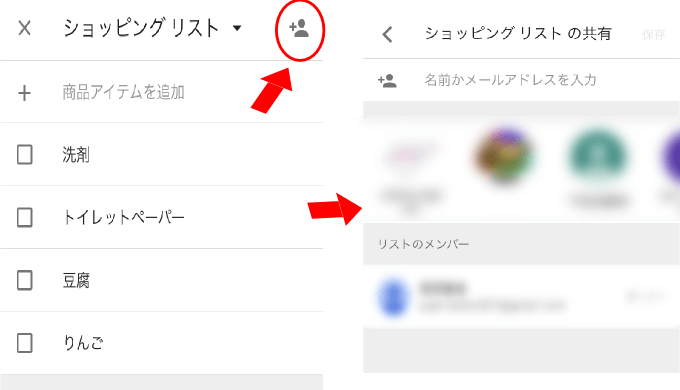
【応用】仕事のタスク管理にも使える
ショッピングリストの応用として買い物リスト以外にもタスク管理として使えるのもショッピングリストの魅力に一つです。
使い方は、ご紹介した方法と変わりません。
内容を買いたいものから仕事などのタスクに変えればOKです。
まとめ
Google Homeのショッピングリストは使ってみると結構便利な機能です。
音声でメモが残せるからその場ですぐできるのがとても便利でうれしいところです。
冷蔵庫を見ながら必要なモノをその瞬間に残すことで忘れることをなくして買い忘れをなくすことができるのではないでしょうか。
ただ、ショッピングリストの名前を変えてもメインに設定しているリストにしか入らないのは少し残念です。
今後のアップデートに期待したいです。
合わせて読んでおきたい記事
 【Google Homeで出来ること】使い方を知っておけば生活が便利になる
【Google Homeで出来ること】使い方を知っておけば生活が便利になる



